 iPhoto es una de las aplicaciones que mas me gustan a medidad que la vas probando, es muy intuitivo y los resultados son increibles, prueba a realizar un album o presentación y comprobarás de lo que hablo.
iPhoto es una de las aplicaciones que mas me gustan a medidad que la vas probando, es muy intuitivo y los resultados son increibles, prueba a realizar un album o presentación y comprobarás de lo que hablo.
Si notas que iPhoto va lento en tu Mac, he encontrado una serie de trucos que te serviran para que vaya mas rápido, yo siempre que trasteo con iPhoto hago copia de seguridad, así que hazla antes de comenzar, por si acaso..
1.Reconstruir la biblioteca de iPhoto.
La base de datos de iPhoto, la biblioteca, a lo largo del tiempo va acumulando restos, y de vez en cuando hay que hacer una puesta a punto. Esto hace que las acciones en iPhoto tarden mas o incluso al abrir la aplicación tengamos un importante retraso. Para poder reconstuir la base de datos debes de tener pulsado a la vez Alt (Option) y Comand mientras se abre iPhoto.
Cuando pulses estas dos teclas a la vez que se abre iPhoto en tu Mac apatrecera una ventana como la inferior.
En esta ventana debes de marcar las opciones Reconstruir las miniaturas de las fotos y Examianr y repara los permisos.
Te dejo mas info de la Web de Apple sobre el tema de reconstruir bibliotecas en iPhoto por si tienes alguna duda pulsando aqui.
2.Acelerar el desplazamiento de las miniaturas
Cuando te desplazas por albunes que contiene muchas fotos, puedes pulsar la tecla 3, de esta forma las fotos reduciran su tamaño y se hará mas deprisa, si quieres maximizar esta acción pulsa la tecla 0, la fotos se reducirán a un tamaño mínimo, pero creo que es demasiado pequeño, no tienes una visión de estas fotos.
Otra cosa que puedes hacer para que el desplazamineto en las miniatura de los albunes es eliminar la sombra de las fotos, te quedará mas feo pero aumentará la velocidad, para ello acude a las Preferencias de iPhoto, dentro de apariencia desmárca las opciones de borde.
3.Usar atajos de teclado en iPhoto.
Ya no entiendo mi Mac sin los atajos de teclado, en un principio me parecía imposible aprenderlos, pero con el tiempo los usas sin darte cuenta, iPhoto no iba a ser menos y tiene sus atajos de teclado, estos harán el uso de iPhoto mucho mas rápido.
Para acceder a estos atajos de teclado cree un post o si lo prefieres puedes ir a la ayuda de iPhoto y escribir Funciones rápidas, te saldra el listado completo de atajos de teclado para iPhoto.
4.Añadir mas RAM a tu Mac.
Si la verdad resulta obvio, para que vaya iPhoto mas rápido y todo tu Mac, añadir mas memoria a tu Mac, una solución un poco cara y complicada pero una ayuda mas a la rapidez de tu Mac.
Via MacWorld


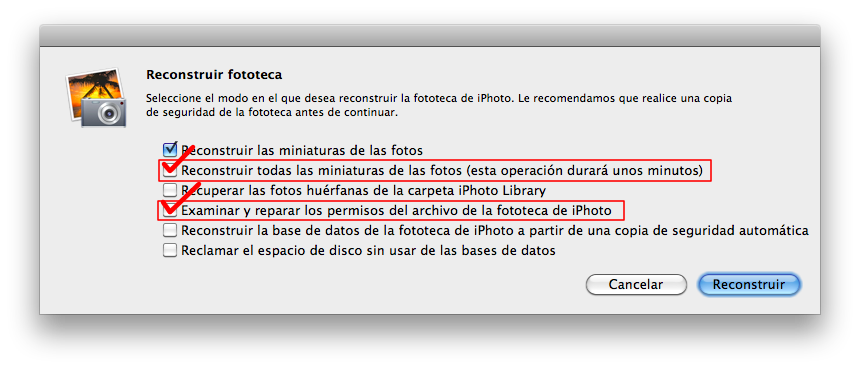
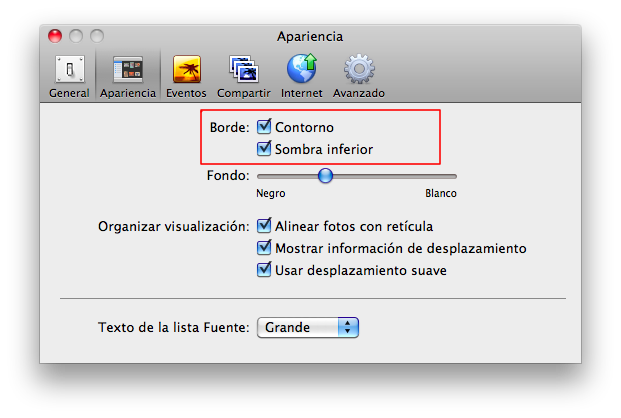





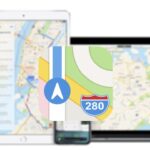





Excelentes consejos!!
Añadiría otro que consiste en ejecutar un script que optimiza la base de datos interna lanzando el comando ‘vacuum’. La aplicación que lanza este script se llama iPhoto Warp 9 creada por nuestros compañeros de Faq-Mac.
«Para realizar esta pequeña tarea de mantenimiento, solo has de ejecutar el programa iPhoto Warp 9 una sola vez: el programa primero saldrá de la aplicación iPhoto si la tienes abierta para a continuación realizar la correspondiente tarea de mantenimiento.
Si después de mucho tiempo usando iPhoto 09 (has añadido muchas mas fotos, modificado otras, etc …) encuentras que iPhoto vuelve a tardar mucho en arrancar, puedes volver a pasar la utilidad.
El comando ‘vacuum’ de Sqlite realiza un compactado de la base de datos sin borrar nada, así que es un comando seguro. Lo que hace, a grosso modo, es quitar los huecos que se van produciendo en la base de datos al agregar y quitar registros, y defragmentarlos para que queden ordenados.»
Recomiendan hacer una copia de seguridad de la biblioteca de iPhoto antes de realizar el proceso.
Descarga: http://www.faq-mac.com/noticias/files/iphotowarp9.zip
Fuente original: http://www.faq-mac.com/noticias/37790/iphoto-warp-9-acelera-iphoto-09-cuando-no-rinde-debiera
Cambiar la RAM a un MacBook, iMac o MacPro es realmente sencillo. Hacerlo al Mac mini ya es otra historia.
Desactivar «desplazamiento suave» y «mostrar información de desplazamiento» hará que tu iPhoto sea más rápido.
Eliminar el Código de la programación que te sobre (si tienes un intel quitas el PPC y al revés. Quitar todos los idiomas y dejar español e inglés), hará que pese menos y por tanto consumirá menos RAM.
Ejemplo real:
iPhoto con código Intel e idioma Eng y Esp: 82,7 MB.
Base de datos con 5.063 imágenes JPEG de 3 MB cada una.
Tamaño Base de Datos iPhoto: 4,44 GB.
MacBook C2D a 2 Ghz, 4 GB RAM, HD 500 GB 7200 RPM 16 MB caché, GMA 950.
Tiempo de inicio de iPhoto: 4 segundos
Desplazamientos, búsquedas, etc: Muy suave, sin tirones.
Saludos.